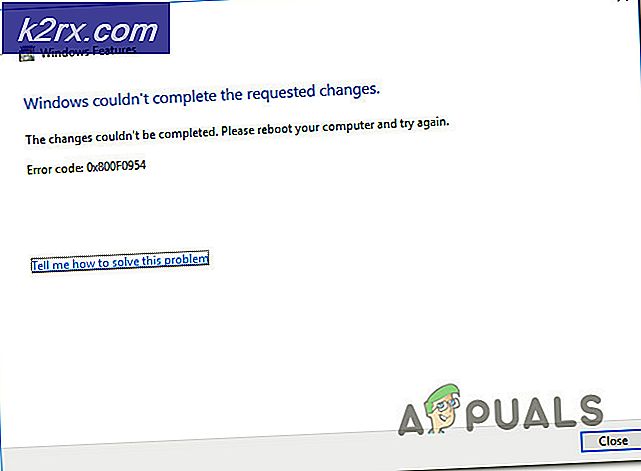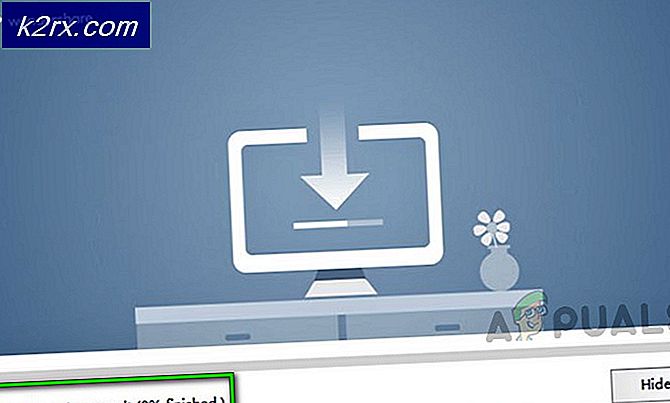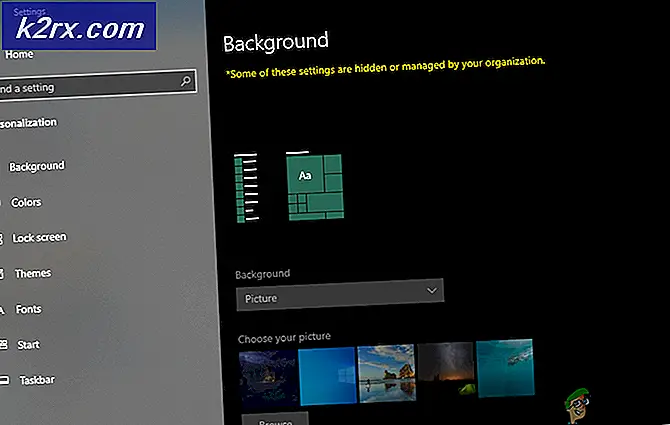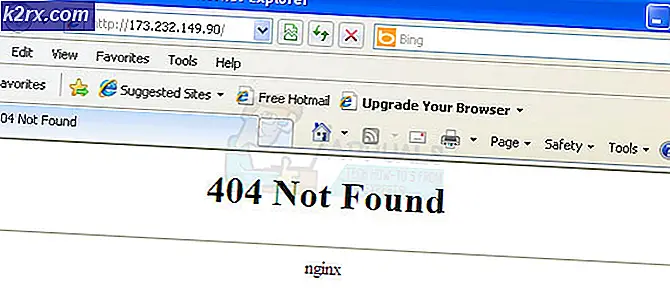Làm thế nào để: Gỡ bỏ McAfee Livesafe
Một số ứng dụng và chương trình chắc chắn khó cài đặt hơn các ứng dụng khác và lý do cho điều này là một số ứng dụng đơn giản không muốn bị gỡ cài đặt. Nếu một ứng dụng tìm đường đến máy tính của bạn mà bạn không biết, chẳng hạn như phần mềm quảng cáo và phần mềm spam được cài đặt cùng với phần mềm miễn phí khác mà bạn tải xuống từ Internet, bạn sẽ gặp khó khăn trong việc loại bỏ hoàn toàn.
Mặt khác, nếu nó là một ứng dụng độc hại, có thể bạn sẽ không thể loại bỏ nó bằng bất kỳ phương tiện thông thường nào và bạn sẽ phải sử dụng một chương trình chống vi-rút. McAfee LiveSafe là một chương trình chống vi-rút / bảo mật cần thiết nhưng dường như người dùng thực sự gặp khó khăn trong việc loại bỏ hoàn toàn khỏi máy tính của họ. Tìm hiểu thêm về vấn đề này bằng cách đọc bên dưới!
Gỡ cài đặt McAfee LiveSafe
McAfee LiveSafe là một trong những ứng dụng tương tự như bảo mật Internet McAfee và nó cung cấp bảo vệ chống lại phần mềm gián điệp có thể được sử dụng để ăn cắp thông tin cá nhân của bạn và chi tiết thẻ tín dụng. Dường như người dùng gặp khó khăn trong quá trình gỡ cài đặt, đặc biệt là những người mà chương trình này được cài đặt sẵn trên máy tính của họ,
May mắn thay, gỡ bỏ cài đặt nó chắc chắn là không thể và nó có thể đạt được một cách dễ dàng nếu bạn làm theo các hướng dẫn dưới đây một cách cẩn thận.
Ghi chú cho người dùng Có chương trình McAfee LiveSafe được cài đặt sẵn
- Kích hoạt đăng ký McAfee của bạn trước khi bạn cố gắng xóa sản phẩm của mình.
- Điều này là để bạn giữ quyền sử dụng sản phẩm (giấy phép) mà không cần phải mua một thuê bao mới.
- Để kích hoạt phần mềm McAfee được cài đặt sẵn, hãy truy cập liên kết sau trên trang web chính thức của McAfee.
Giải pháp 1: Gỡ cài đặt chương trình thông qua cài đặt hoặc bảng điều khiển
Đây chắc chắn là phương pháp đầu tiên bạn nên thử nếu bất kỳ ứng dụng nào của bạn bị trục trặc hoặc nếu ứng dụng đó hoạt động đáng ngờ gần đây. Nếu phương pháp này không thành công, đừng cảm thấy chán nản vì có rất nhiều cách gỡ cài đặt ứng dụng khác nhau trên Windows 10.
Đây chắc chắn là phương pháp đầu tiên bạn thử nhưng hãy thử lại lần nữa để đảm bảo rằng chúng tôi đã cố gắng gỡ cài đặt theo cách thông thường. Nếu phương pháp này giúp bạn xử lý các thông báo lỗi liên quan đến McAfee, bạn không phải tiếp tục với các giải pháp khác. Đây cũng là giải pháp dễ dàng nhất cho người dùng thông thường.
- Trước hết, hãy đảm bảo bạn đã đăng nhập bằng quyền của quản trị viên vì bạn sẽ không thể xóa chương trình bằng bất kỳ tài khoản nào khác.
- Sao lưu dữ liệu bạn muốn lưu vì xóa McAfee sẽ xóa dữ liệu khỏi máy tính của bạn.
- Nhấp vào trình đơn Start và mở Control Panel bằng cách tìm kiếm nó. Ngoài ra, bạn có thể nhấp vào biểu tượng bánh răng để mở cài đặt nếu bạn đang sử dụng Windows 10.
- Trong Pa-nen Điều khiển, hãy chọn Xem dưới dạng: Danh mục ở góc trên cùng bên phải và nhấp vào Gỡ cài đặt Chương trình trong phần Chương trình.
- Nếu bạn đang sử dụng ứng dụng Cài đặt, việc nhấp vào Ứng dụng sẽ ngay lập tức mở danh sách tất cả các chương trình đã cài đặt trên PC của bạn.
- Xác định vị trí McAfee LiveSafe trong Bảng điều khiển hoặc Cài đặt và nhấp vào Gỡ cài đặt.
- Trình gỡ cài đặt của nó sẽ mở bằng hai tùy chọn: Sửa và xóa. Chọn Remove và nhấn Next để gỡ bỏ chương trình.
- Một thông báo sẽ bật lên hỏi Bạn có muốn xóa hoàn toàn McAfee LiveSafe cho Windows không? Chọn Có.
- Nhấp vào Kết thúc khi quá trình gỡ cài đặt hoàn tất quá trình và khởi động lại máy tính của bạn để xem liệu lỗi có vẫn xuất hiện hay không.
Giải pháp 2: Tải xuống và chạy Công cụ xóa sản phẩm tiêu dùng Mcafee (MCPR)
McAfee đã đưa ra công cụ gọn gàng này cho phép bạn loại bỏ các sản phẩm của họ dễ dàng nếu trình gỡ cài đặt mặc định của Windows không xóa chúng. Công cụ này có thể được tìm thấy trên trang web của họ và người dùng đã báo cáo rằng họ có thể khắc phục sự cố cho họ.
- Có một số điều bạn cần biết trước khi tải xuống công cụ:
- Luôn tải xuống bản sao MCPR mới trước mỗi lần sử dụng.
- Điều này đảm bảo rằng bạn có phiên bản mới nhất và các sản phẩm McAfee mới hơn có thể được nhận dạng thành công.
- MCPR sẽ chỉ dọn dẹp các thành phần cần thiết để cài đặt lại. Nó không được thiết kế để làm sạch 100% các thành phần.
- Việc hoàn thành bước này sẽ yêu cầu khởi động lại.
Nếu bạn hiểu tất cả mọi thứ ở trên, đã đến lúc phải dừng lại với quy trình gỡ cài đặt.
Mẹo CHUYÊN NGHIỆP: Nếu vấn đề xảy ra với máy tính của bạn hoặc máy tính xách tay / máy tính xách tay, bạn nên thử sử dụng phần mềm Reimage Plus có thể quét các kho lưu trữ và thay thế các tệp bị hỏng và bị thiếu. Điều này làm việc trong hầu hết các trường hợp, nơi vấn đề được bắt nguồn do một tham nhũng hệ thống. Bạn có thể tải xuống Reimage Plus bằng cách nhấp vào đây- Tải xuống công cụ MCPR từ trang web chính thức của McAFee.
- Bấm đúp vào MCPR.exe là tệp bạn vừa tải xuống. Mặc định nó sẽ nằm trong thư mục Tải xuống của bạn nhưng bạn cũng có thể mở nó bằng cách nhấp đúp vào tệp tại trang Tải xuống trình duyệt của bạn.
- Nếu bạn thấy cảnh báo bảo mật hỏi bạn có cho phép ứng dụng thực hiện thay đổi đối với PC hay không, hãy nhấp vào Có, Tiếp tục hoặc Chạy, tùy thuộc vào phiên bản Windows bạn đã cài đặt.
- Tại màn hình Gỡ bỏ phần mềm McAfee, Nhấp vào Tiếp theo và nhấp Đồng ý để chấp nhận Thỏa thuận cấp phép người dùng cuối (EULA).
- Tại màn hình Xác nhận bảo mật, nhập các ký tự chính xác như được hiển thị trên màn hình của bạn (xác thực phân biệt chữ hoa chữ thường).
- Bấm tiếp. Bước này ngăn chặn việc sử dụng ngẫu nhiên MCPR.
- Sau khi quá trình xóa kết thúc, bạn sẽ thấy thông báo Hoàn thành xóa có nghĩa là McAfee LiveSafe đã được xóa thành công khỏi máy tính của bạn.
- Tuy nhiên, nếu bạn thấy thông báo Dọn dẹp không thành công, việc dọn dẹp không thành công và bạn nên khởi động lại PC và thử lại toàn bộ quá trình.
- R e khởi động máy tính của bạn sau khi quá trình kết thúc và kiểm tra xem McAfee LiveSafe có bị xóa khỏi máy tính của bạn hay không.
Giải pháp 2: Sử dụng Windows PowerShell để Gỡ cài đặt McAfee LiveSafe
Windows PowerShell là một công cụ mạnh mẽ có thể giúp bạn tự động hóa các tác vụ bằng cách sử dụng một shell dòng lệnh và một ngôn ngữ kịch bản được xây dựng bằng cách sử dụng .NET Framework và .NET Core. Nó được sử dụng để độc quyền cho Windows nhưng nó đã được tạo ra nguồn mở và bây giờ nó có sẵn cho tất cả các nền tảng. Bạn có thể sử dụng PowerShell để gỡ cài đặt các ứng dụng khác nhau và thậm chí bạn có thể sử dụng nó để xóa các ứng dụng Windows được cài đặt sẵn như Ảnh, Video, Máy tính, v.v.
Điều này có thể khắc phục sự cố của bạn vì sử dụng PowerShell với quyền của quản trị viên sẽ xóa bất kỳ ứng dụng nào bạn đã cài đặt trên máy tính của mình, bất kể ai đã cài đặt chúng hoặc kích thước của chúng. Hãy thử điều này nếu mọi thứ ở trên thất bại.
- Gõ PowerShell vào thanh Tìm kiếm nằm ở phần dưới cùng bên trái của thanh tác vụ, nhấp chuột phải vào kết quả đầu tiên và chọn Tùy chọn chạy với tư cách quản trị viên.
- Sao chép và dán lệnh sau để nhận danh sách đầy đủ các ứng dụng bạn đã cài đặt cùng với thông tin chi tiết về từng ứng dụng. Đảm bảo bạn nhấp Enter sau khi dán văn bản để chạy lệnh.,
Get-AppxPackage -AllUsers | Chọn tên, PackageFullName
- Đầu ra của lệnh trên sẽ là một danh sách có hai cột. Dưới cột đầu tiên, tên đầy đủ của Ứng dụng (Tên) được hiển thị và ở cột thứ hai, Tên gói đầy đủ (PackageFullName) được hiển thị.
- Đợi danh sách tải và thử tìm kiếm McAfee LiveSafe. Quá trình này có thể mất một lúc nhưng hãy kiên nhẫn trong khi bạn xem qua các ứng dụng đã cài đặt.
- Khi bạn tìm thấy nó, hãy sao chép mọi thứ bên cạnh dòng PackageFullName bằng cách chọn toàn bộ văn bản và sử dụng tổ hợp phím Ctrl + C.
- Sử dụng lệnh sau để gỡ cài đặt LiveSafe khỏi PC của bạn. Thay thế PackageFullName được tô đậm bằng tên thực mà bạn vừa sao chép và nhấn Enter.
Remove-AppxPackage -package PackageFullName
- Khởi động lại máy tính của bạn và xem có bất kỳ thay đổi nào liên quan đến các thông báo lỗi hay không.
Giải pháp 3: Gỡ cài đặt MBAM ở Chế độ an toàn
Nếu bạn bằng cách nào đó không thể gỡ cài đặt McAfee LiveSafe đúng cách trong khi khởi động bình thường, hãy thử khởi động lại máy tính của bạn trong Chế độ an toàn và gỡ cài đặt nó.
- Gõ msconfig vào thanh Tìm kiếm và điều hướng đến tab Khởi động.
- Trong tab Khởi động, chọn hộp bên cạnh tùy chọn Khởi động an toàn và nhấp vào nút radio bên cạnh tùy chọn Tối thiểu.
- Nhấp vào OK và xác nhận rằng bạn sắp khởi động lại máy tính của mình.
- Máy tính sẽ khởi động lại ở Chế độ an toàn.
- Mở Cài đặt bằng cách nhấp vào biểu tượng bánh răng trong menu Bắt đầu và điều hướng đến Ứng dụng.
- Xác định vị trí McAfee LiveSafe trên danh sách các ứng dụng đã cài đặt và nhấp vào Gỡ cài đặt.
- Mở msconfig một lần nữa và vô hiệu hóa tùy chọn khởi động an toàn.
- Khởi động lại máy tính của bạn khi khởi động bình thường và kiểm tra xem sự cố của bạn có được giải quyết hay không.
Mẹo CHUYÊN NGHIỆP: Nếu vấn đề xảy ra với máy tính của bạn hoặc máy tính xách tay / máy tính xách tay, bạn nên thử sử dụng phần mềm Reimage Plus có thể quét các kho lưu trữ và thay thế các tệp bị hỏng và bị thiếu. Điều này làm việc trong hầu hết các trường hợp, nơi vấn đề được bắt nguồn do một tham nhũng hệ thống. Bạn có thể tải xuống Reimage Plus bằng cách nhấp vào đây